

Esta lección está hecha con PSPX9
Pero es bueno con otras versiones.
© por SvC-Design

Materialen Download :
Here
******************************************************************
Materials:
deco-inez
FB0626
inez-1-cre@nnie
inez-2-cre@nnie
inez-cre@nnie-glass
Narah_mask_0427
tekst-inez
******************************************************************
Filtro:
Efectos – complementos - carolaine y sensibilidad - cs-ldots
Efectos – complementos - mehdi - weaver
Efectos – complementos - eyecandy 5: impact - glass
******************************************************************
Paleta de colores:
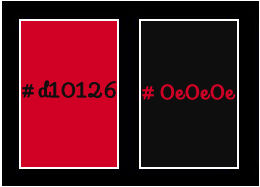
******************************************************************
método
Cuando se utilizan otros tubos y colores, el modo de mezcla y / o la cobertura de la capa pueden diferir
******************************************************************
Preparativos generales:
Primero instala los filtros para tu PSP
Máscaras: Guardar en su carpeta de máscaras en PSP, a menos que se indique lo contrario
Textura y Patrón: Guardar en su carpeta de texturas en PSP
Selecciones: Guardar en su carpeta Selecciones en PSP
Abra sus tubos en PSP
******************************************************************
Vamos a empezar a divertirnos
recuerda guadar tu trabajo regularmente
******************************************************************
1.
Archivo - nuevo - imagen de 650 x 500 píxeles - transparente
2.
En su paleta de materiales - establecer el color de primer plano en la luz (#d10126) y
color de fondo en oscuro (#0e0e0e)
3.
Active la herramienta de relleno - rellene la imagen con el color de fondo
4.
Efectos – efectos de la imagen – desplazamiento - color: primer plano
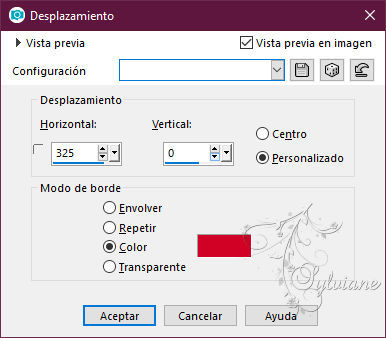
5.
Efectos – efectos de distorsion – ondas
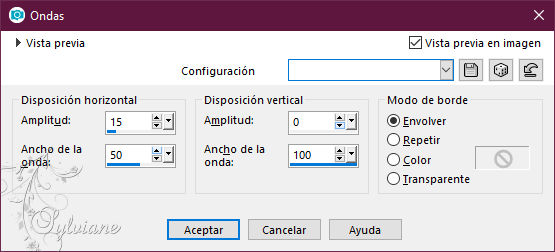
6.
Efectos – efectos de la imagen – mosiaco integrado

7.
Capas - duplicar
8.
Imagen - espejo - espejo horizontal
9.
En la paleta de capas - establecer el modo de fusión a la luminancia
10.
Capas - fusionar - fusionar hacia abajo
11.
Editar - copiar
12.
Imagen - añadir bordes - simétrico NO marcado - color: fondo
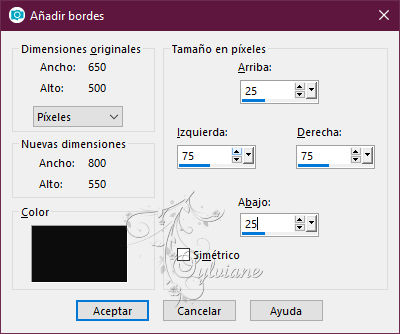
13.
Efectos – efectos de la imagen – mosiaco integrado

14.
Ajustar - desenfoque - desenfoque radial
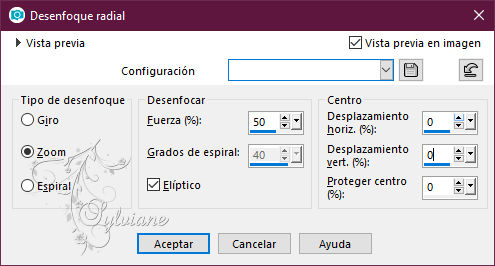
15.
Selecciones – cargar/guardar selecciones – cardar selecciones desde disco… inez-1-cre@nnie.PspSelection

16.
Selecciones - Convertir selección en capa
17.
Capas - nueva capa de trama
18.
En la paleta de materiales - establecer el color de primer plano a blanco (#ffffffff)
19.
Rellene la selección con su color de primer plano
20.
Selecciones – modifar – contraer: 2px
21.
Editar - eliminar
22.
Seleccciones – anular seleccion
23.
Capas - fusionar - fusionar hacia abajo
24.
Efectos – efectos de la imagen – mosiaco integrado - la configuración es correcta
25.
Efectos – complementos - carolaine y sensibilidad - cs-ldots
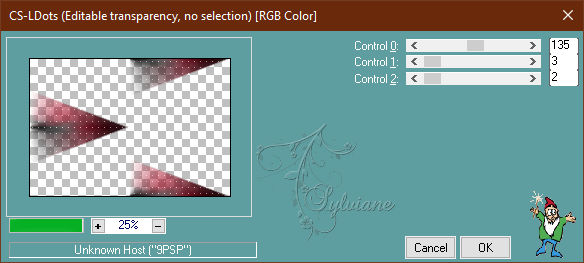
26.
Capas - duplicar
27.
Imagen - espejo - espejo horizontal
28.
Efectos – complementos - mehdi - weaver
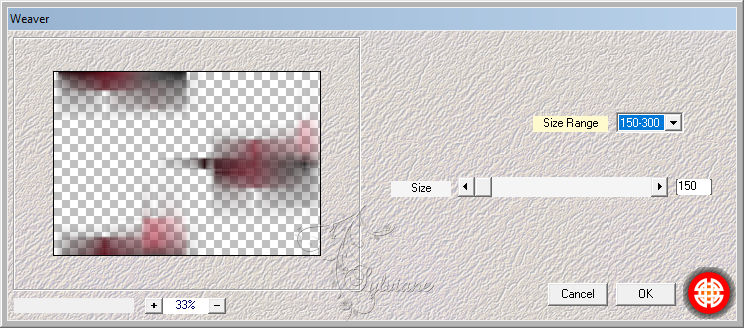
29.
Efectos – efectos de los borders -realzar
30.
Selecciones - seleccionar todo
31.
Imagen - añadir bordes - simétrico NO marcado - color: primer plano
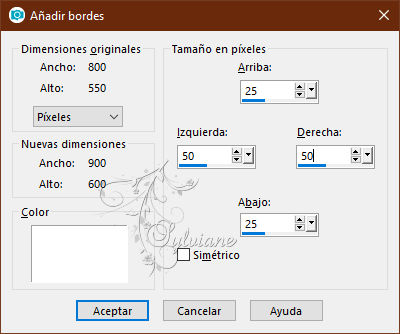
32.
Efectos – efectos de la imagen – mosiaco integrado - la configuración es correcta
33.
Selecciones - invertir
34.
Ajustar - desenfoque - desenfoque gaussiano - rango: 45
35.
Selecciones - invertir
36.
Efectos - efectos 3d - sombra
0/0/65/35 color:#000000
37.
Seleccciones – anular seleccion
38.
Efectos – efectos de la imagen – mosiaco integrado

39.
Capas - nueva capa de trama
40.
Selecciones – cargar/guardar selecciones – cardar selecciones desde disco… inez-2-cre@nnie.PspSelection
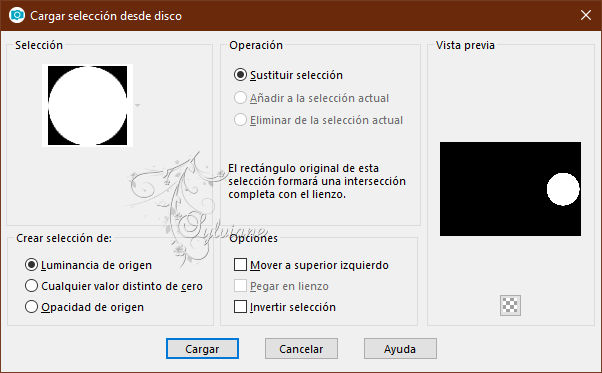
41.
Editar - pegar en la selección (está en la memoria)
42.
Seleccciones – anular seleccion
43.
Efectos – complementos - eyecandy 5: impact - glass
settings - usersettings - inez-cre@nnie-glass
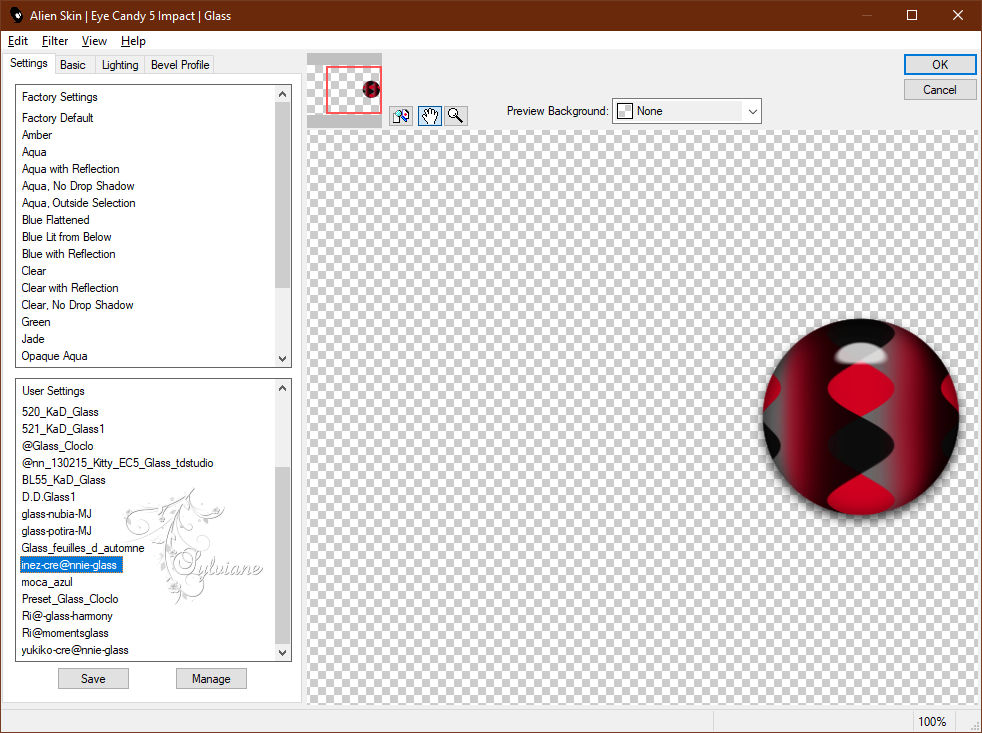
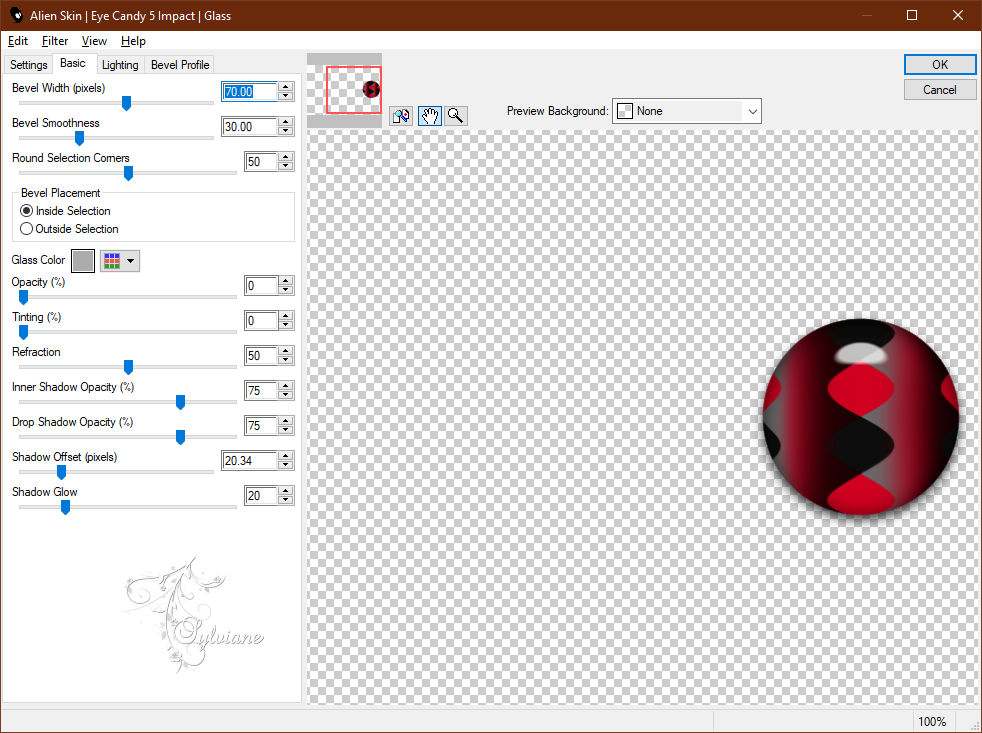
44.
Capas - duplicar
45.
Imagen - redimensionar - 80% todas las capas NO marcadas
46.
Activar la herramienta de selección (presione K en el teclado)
E introduzca los siguientes parámetros:
Pos X : 687 – Pos Y : 12
presione M
47.
Capas - duplicar
48.
Activar la herramienta de selección (presione K en el teclado)
E introduzca los siguientes parámetros:
Pos X : 687 – Pos Y : 406
presione M
49.
Capas - fusionar - fusionar hacia abajo
50.
Editar - repetir capa abajo fusionar
51.
Capas - duplicar
52.
Ajustar - desenfoque - desenfoque radial - los ajustes son correctos
53.
En la paleta de capas - ajustar el modo de mezcla a Sobreexponer
54.
Activar la herramienta de selección (presione K en el teclado)
E introduzca los siguientes parámetros:
Pos X : 568 – Pos Y : 12
55.
Pulse la letra M (deseleccionar)
56.
Capas – organizar – bajar
57.
Capas - nueva capa de trama
58.
Activar la herramienta de relleno - rellenar la capa con el color de fondo
59.
Capas – nueva capa de mascara – a partir du una imagen - Narah_mask_0427.jpg
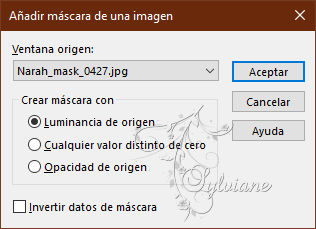
60.
Capas - Fusionar - Fusionar grupo
61.
Selecciones - seleccionar todo
62.
Imagen - añadir bordes - simétrica - 50 píxeles de color de fondo
63.
Efectos – efectos de la imagen – mosiaco integrado - la configuración es correcta
64.
Selecciones - invertir
65.
Ajustar - desenfoque - desenfoque gaussiano - la configuración es correcta
66.
Selecciones - invertir
67.
Efectos - efectos 3D - sombra - la configuracion es correcta
68.
Selecciones – modificar – seleccionar bordes de seleccion
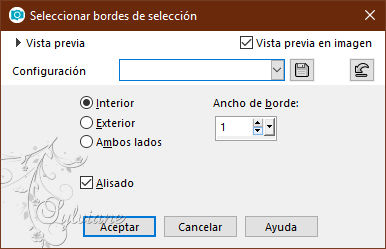
69.
Activar su herramienta de relleno de inundación - rellenar la selección con su color de primer plano (zoom si es necesario)
70.
Seleccciones – anular seleccion
71.
Activar deco-inez.png
Editar - copiar
72.
Activar su imagen
Editar - pegar como nueva capa
73.
Activar la herramienta de selección (presione K en el teclado)
E introduzca los siguientes parámetros:
Pos X : 92 – Pos Y :159
74.
Pulse su letra M (deseleccionar)
75.
Efectos – complementos - eyecandy 5: impact - glass - settings - clear
76.
Capas - duplicar
77.
Imagen – espejo – espejo vertical
78.
Capas - fusionar - fusionar hacia abajo
79.
Capas - duplicar
80.
Ajustar - desenfoque - desenfoque radial - cambiar el tipo de desenfoque a girar
81.
En su paleta de capas - ajuste el modo de fusión a multiplicar
82.
Capas – organizar – bajar
83.
Activar tekst-inez.png
Editar - copiar
84.
Activar su imagen
Editar - pegar como nueva capa
85.
Efectos – efectos de la imagen – desplazamiento
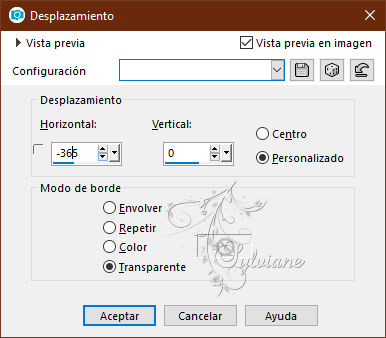
86.
Capas - fusionar - fusionar capas visibles
87.
Capas - duplicar
88.
Imagen - redimensionar - 85% todas las capas NO marcadas
89.
Efectos - efectos 3D - sombra - la configuración es correcta
90.
Activar la capa de abajo
91.
Ajuste - desenfoque - desenfoque gaussiano - la configuracion es correcta
92.
Capas - nueva capa de trama
93.
Activar la herramienta de relleno - rellenar la capa con el color de primer plano
94.
Capas – nueva capa de mascara – a partir du una imagen - Narah_mask_0427.jpg
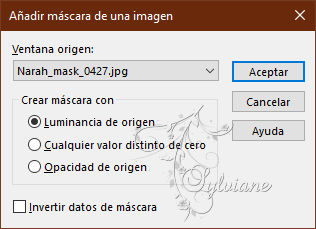
95.
Capas - fusionar - fusionar grupo
96.
En la paleta de capas - ajustar el modo de mezcla a Luz Debil
97.
Imagen - espejo - espejo horizontal
98.
Activar FB0626.png
eliminar marca de agua
editar - copiar
99.
Activar su imagen
Editar - pegar como nueva capa
100.
Capas – organizar – subir
101.
Imagen - redimensionar - 85% todas las capas NO marcadas (se ve bien de inmediato)
102.
Efectos - efectos 3D - sombra - la configuración es correcta
103.
Capas - nueva capa de trama - poner su marca de agua
104.
Imagen - añadir bordes - simétrica - 1 píxel de color de fondo
105.
Imagen - cambiar el tamaño - ancho 800 píxeles - todo marcado
106.
Guardar como jpg
Back
Copyright Translation 2024 by SvC-Design
------------------------------------------------------------------------------
Gracias a todos los que crearon